明るさやカラーをスマホで変更をすることができるスマート電球。
IoT技術が普及してきた現在、各メーカーから様々なスマート電球が開発・販売されています。
その中でも今回はVOCOlincから販売されているスマート電球L1を使ってみました!
海外製ということもあり初期設定が若干難しいところがありますので、初期設定の方法から詳しくご紹介していきたいと思います!
VOCOlincのスマート電球とは?

VOCOlincから販売されているスマート電球(名称:L1)はカラー変更や明るさをスマホで操作することができるIoT製品です。
単純に明るさやカラー変更をするだけでなくエフェクト効果で自動でフラッシュ点灯をさせたり、タイマーモードでライトを点灯させることも可能です。
また他の製品に比べて安く、非常にコストパフォーマンスに優れている製品です!
まずは以下の情報を確認して接続をできるかどうかを確認しましょう!
| 対応口金 | 26mm |
| カラー調色 | 1,600万色 |
| 明るさ | 470lm |
| 価格 | 2,300円〜 |
L1の初期設定をしましょう!
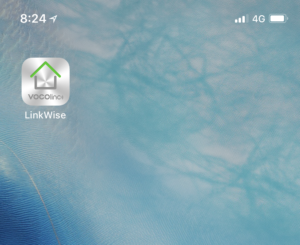
まずはVOCOlinc専用のアプリをダウンロードしましょう!
アプリ検索で「VOCOlinc」と検索をすればアプリがヒットしますので、ダウンロードしてください。
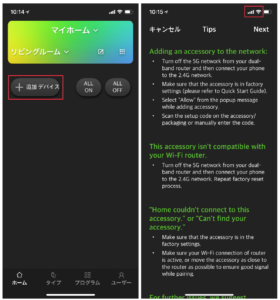
アプリを立ち上げると左のような画面になります。
左上に表示されている「+追加デバイス」をタップしましょう。
すると左の画面になりますので右上に表示されている「Next」をタップするのですが、ここで注意が必要です!
右上に赤枠で囲んだ通り、スマホを事前にWi-Fiに接続をしておく必要があります。
そのWi-FiもL1をコントロールする上で使用したいWi-Fiに接続をする必要があります。
Wi-Fiに接続しないで「Next」をタップするとデバイスに接続することができませんので注意しましょう!
☑ 対応Wi-Fiは2.4GHz
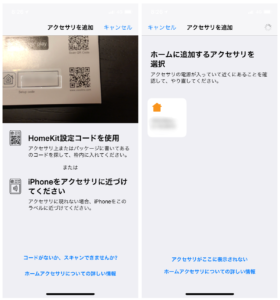
事前にスマホをWi-Fiに接続したら「Next」をタップしましょう。
するとデバイス検出画面になりますので、付属していた説明書の裏面に貼られているシールをカメラの枠内に入るようにしましょう。
するとスマホが自動でデバイスを検出してくれます。右の画面のように表示されたデバイスが間違いないかを確認したのち、問題なければそのアイコンをタップしましょう!
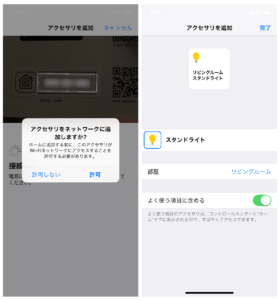
アイコンをタップすると左の画面が表示されますので「許可」をタップしましょう!
無事デバイスがネットワークに接続されると右の画面になりますので、登録するデバイスの情報を入力しましょう。
今後Amazon Echoなどで音声操作する場合、ここで入力する名前ワードをスマートスピーカーは認識しますので、シンプルな名前を入力することをオススメします!
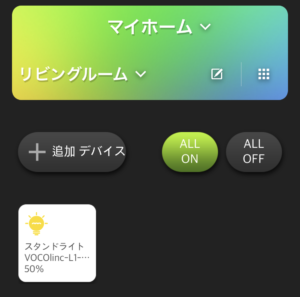
無事アプリに登録が完了すると、管理画面上にデバイスが表示されます。
これで初期設定は完了です!お疲れ様でした!!!
実際に操作してみた!

登録が完了したら実際にスマホでL1を操作してみましょう!
基本的にWi-Fiが届く環境であれば、どこからでも操作が可能ですので色々な場所からいろんなカラー変更を試してみましょう!
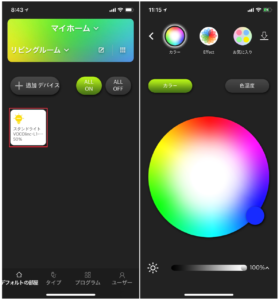
カラーや明るさの変更は、先ほど登録をしたデバイスアイコンから行います。
変更をしたいアイコンを選んで、長押しをしましょう。ちなみに短くタップをすると電球のオンオフをコントロールができるようになっています!
長押しをするとデバイスの管理画面になりますので、カラー変更をする場合は「カラー/Effect」をタップしましょう。
すると右の画面になりますのでお好きな色をタップして電球の色が変わるかを確認しましょう!
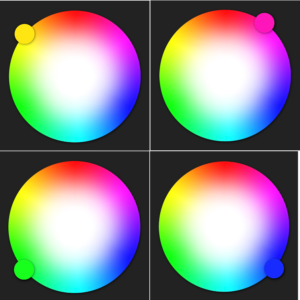

私も実際に色々なカラーに変更してみたいと思います。赤、黄、緑、青と順々に変えてみました!
おお・・・!これはすごい!!!結構スムーズに色が変わる!!!
明るさが470lmということで少し暗いんじゃないか?と心配をしていましたが、十分明るく、照明としては十分な明るさではないかと思います。
これはかなり使い勝手のいいデバイスです!
おわりに
さて今回はVOCOlincのスマート電球L1の初期設定から実際に使ってみたレビューをご紹介しました!
価格が他のスマート電球に比べて安かったのであまり性能や明るさには期待していなかったのですが、いい意味で期待を裏切られた製品でした!
今後スマートホーム化をする上で非常に便利なデバイスになることは間違いありませんので、是非みなさんもためしてみてください!



